Můžete naskenovat originál a naskenovaná data poté uložit do sdílené složky v počítači nebo na server FTP.
To se hodí například v případě, že chcete sdílet papírové dokumenty, což vám umožní naskenovaná data uložená na síti.
Skenování (uložení do sdílené složky nebo na server FTP)

|
|
Nutná příprava
|
|
Uložte přístupové informace ke sdílené složce a/nebo k serveru FTP do adresáře zařízení.
Příprava uložení naskenovaných dat do sdílené složky Příprava uložení naskenovaných dat na server FTP |
1
Uložte originál. Vkládání originálů
2
Na ovládacím panelu stiskněte tlačítko [Skenovat] na obrazovce [Domů]. Obrazovka [Domů]
Zobrazí se obrazovka s výběrem typu skenování.
3
Stiskněte tlačítko [Soubor].
Zobrazí se obrazovka skenování.
4
Na kartě [Zadat místo urč.] zadejte místo určení. Zadání míst určení
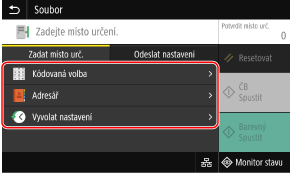
 Pokud můžete pouze zadat [Zadat sebe jako místo určení]
Pokud můžete pouze zadat [Zadat sebe jako místo určení]
Pokud je místo určení při odesílání omezeno nastavením ověřování pro funkci odeslání, nemůžete zadat jiné místo určení. Podrobnosti získáte od správce.
5
Nastavení skenování nakonfigurujte na kartě [Odeslat nastavení]. Nastavení skenování

Naskenovaná data jsou uložena s následujícím názvem souboru. Kartu [Odeslat nastavení] můžete též použít k přidání vlastního řetězce a přidat jej na začátek. Nastavení souboru / rozdělení

 Číslo správy komunikace
Číslo správy komunikace Datum uložení (v tomto příkladu „5. dubna 2023, 9:12:34“)
Datum uložení (v tomto příkladu „5. dubna 2023, 9:12:34“) Pořadové číslo souboru (pokud jeden soubor, pak „001“)
Pořadové číslo souboru (pokud jeden soubor, pak „001“)6
Stiskněte tlačítko [Spustit ČB] nebo [Spustit Barevný].
Spustí se skenování originálu.
Chcete-li originál skenovat černobíle, stiskněte tlačítko [Spustit ČB], a pokud chcete skenovat barevně, stiskněte tlačítko [Spustit Barevný].
Skenování zrušíte stisknutím tlačítka [Zrušit]  [Ano]. Zrušení skenování
[Ano]. Zrušení skenování
 [Ano]. Zrušení skenování
[Ano]. Zrušení skenováníKdyž je skenování dokončeno, naskenovaná data se uloží. Pokud chcete zobrazit stav a protokol uložení, použijte [Monitor stavu]. Kontrola stavu odeslání a uložení a protokolu naskenovaných dat
 Pokud se zobrazí možnost [Potvrdit místo urč.]
Pokud se zobrazí možnost [Potvrdit místo urč.]
Zkontrolujte, zda je místo určení správné a stiskněte tlačítko [Spustit skenování].
 Pokud se zobrazí možnost [Skenovat další originál]
Pokud se zobrazí možnost [Skenovat další originál]
Po umístění originálu na skleněnou desku a naskenování ve formátu PDF nebo TIFF se zobrazí obrazovka pro skenování dalších originálů.
Chcete-li pokračovat ve skenování originálů, položte další na skleněnou desku a stiskněte tlačítko [Skenovat další originál].
Když je skenování všech dokumentů dokončeno, stiskněte tlačítko [Spustit odesíl.] nebo [Náhl. a odeslat].
Chcete-li pokračovat ve skenování originálů, položte další na skleněnou desku a stiskněte tlačítko [Skenovat další originál].
Když je skenování všech dokumentů dokončeno, stiskněte tlačítko [Spustit odesíl.] nebo [Náhl. a odeslat].
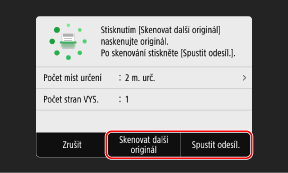
* Pokud má originál jinou velikost stránek, část obrázku může chybět nebo obrázek může být naskenován menší.
 Pokud se zobrazí obrazovka náhledu
Pokud se zobrazí obrazovka náhledu
Proveďte náhled naskenovaných dat před stisknutím tlačítka [Spustit odesíl.].
Pokud jsou přítomny stránky, které nechcete odeslat, otevřete je a stiskněte tlačítko [Smazat stránku].
Pokud jsou přítomny stránky, které nechcete odeslat, otevřete je a stiskněte tlačítko [Smazat stránku].

 Pokud se zobrazí možnost [Monitor stavu]
Pokud se zobrazí možnost [Monitor stavu]
Pokud chcete zobrazit stav a protokol uložení, stiskněte tlačítko [Monitor stavu]. Kontrola stavu odeslání a uložení a protokolu naskenovaných dat
Stisknutím tlačítka [Zavřít] se zobrazí obrazovka skenování.
Stisknutím tlačítka [Zavřít] se zobrazí obrazovka skenování.
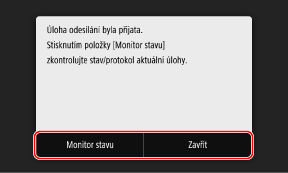
 Pokud se zobrazí možnost [Ověření souboru]
Pokud se zobrazí možnost [Ověření souboru]
Zadejte uživatelské jméno nebo heslo, používané pro přístup ke sdílené složce nebo na server FTP, a poté stiskněte [Použít].